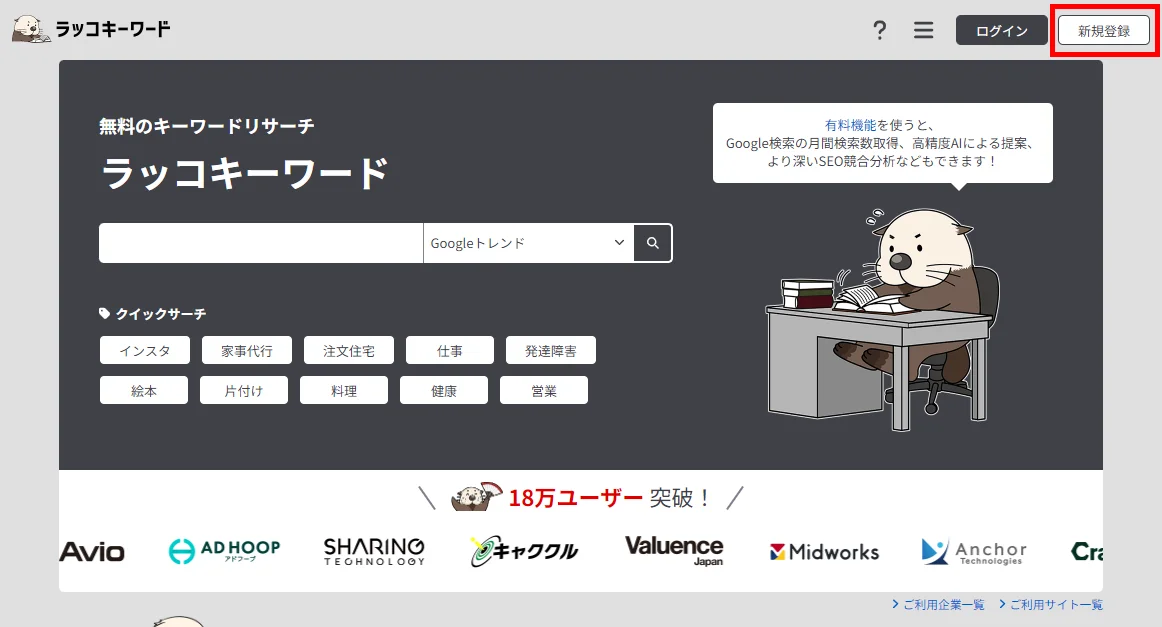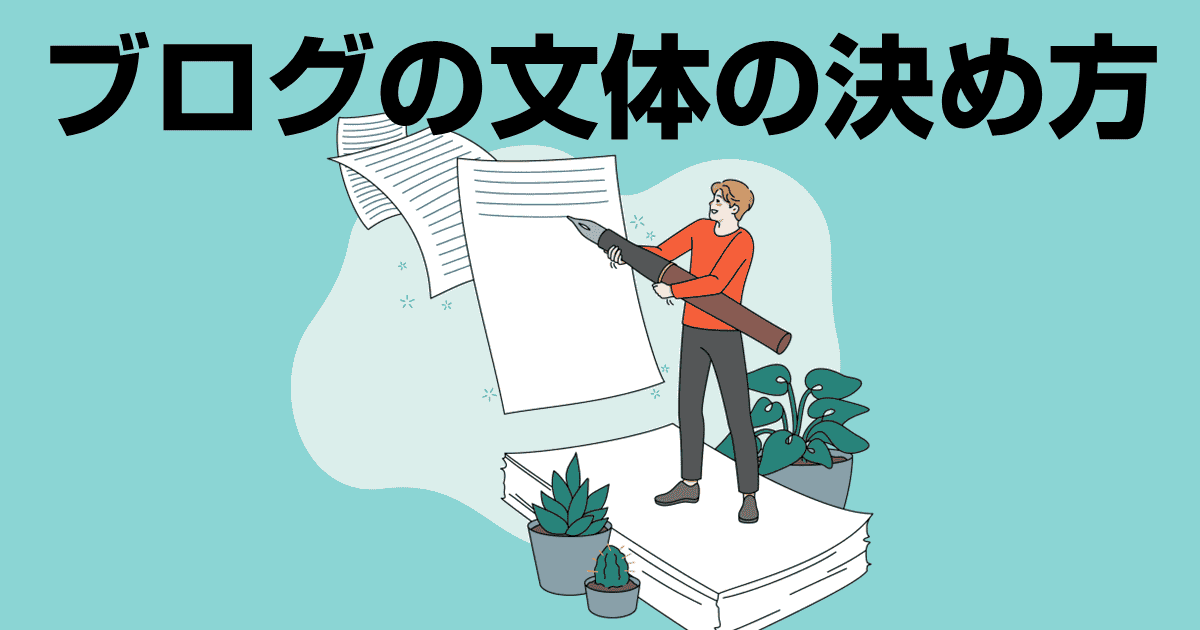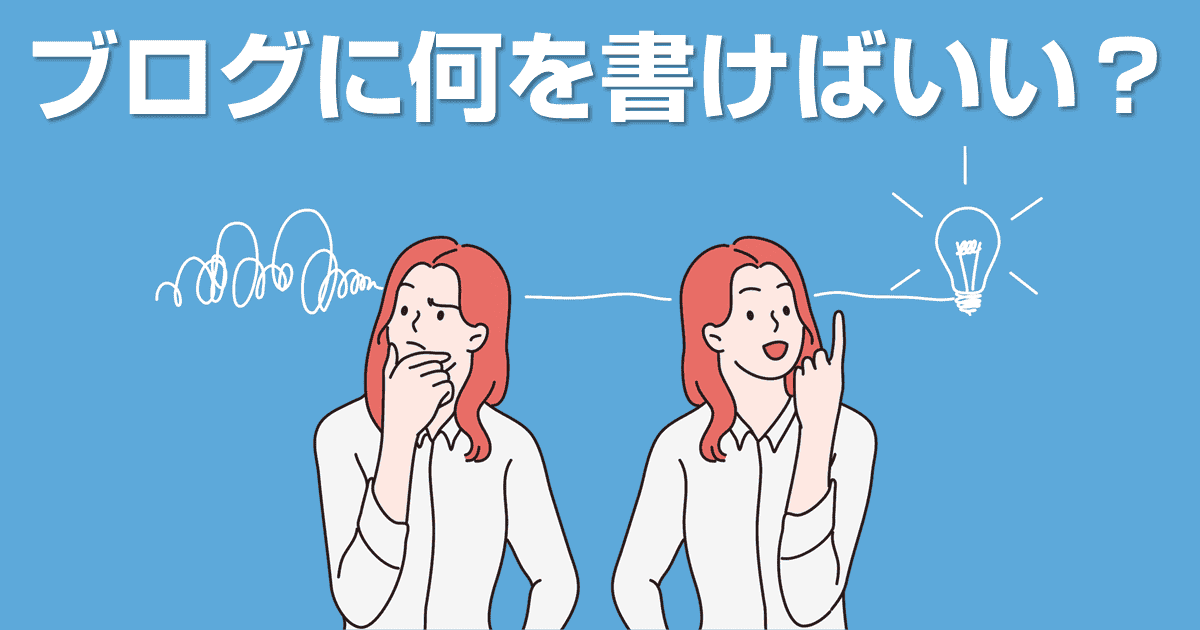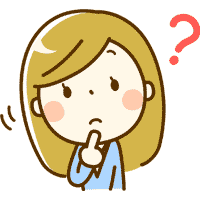
ラッコキーワードは会員登録なしでも使える?
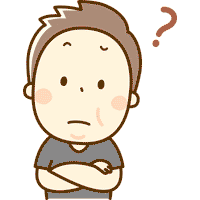
ラッコキーワードの登録にはどんなメリットがあるの?
ラッコキーワードは無料からでも使えるキーワードリサーチツールです。
未登録のまま使うゲストモードでも利用可能ですが、無料の会員登録をすると使用回数の制限が緩和され、利用できる機能も増えるので使い勝手が良くなります。
キーワード選定から記事のライティングまで、ブロガーなら必須のツールとなっていますので、まだラッコキーワードに登録していない方は是非登録して活用しましょう。
実際の登録手順や設定をスクショで丁寧に解説していますので登録前にシミュレーションしてみてください。
ラッコキーワードは会員登録して使うのがおすすめな理由
ラッコキーワードは登録をせず、無料の「ゲスト」の状態でも機能を利用できます。
しかし、会員登録をした方が回数制限が緩和され、使える機能も増えるので圧倒的に使いやすくなります。
 ミネヤ リョウジ
ミネヤ リョウジゲストモードは、あくまでどんなツールか体験するためのものと考えたほうがいいですね
利用できる回数が10倍になる
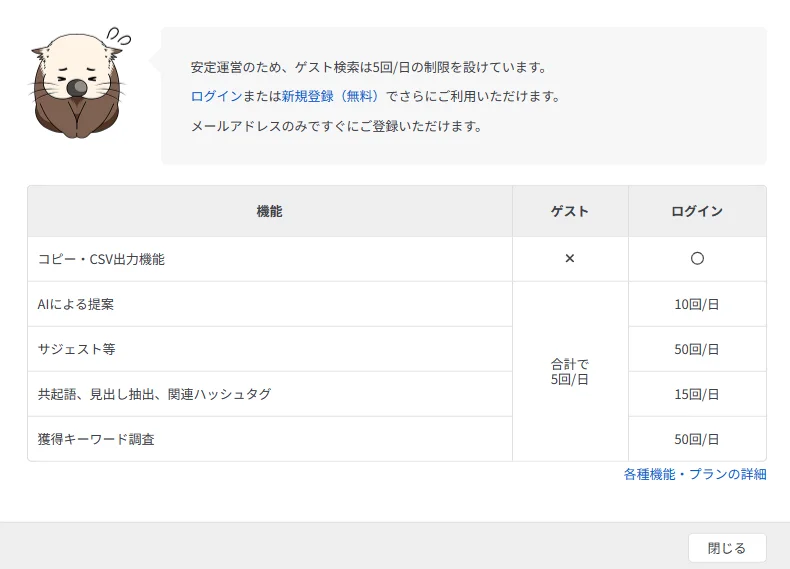
ラッコキーワードは以下のような機能があります。
- サジェストワードを抽出する機能
- 正確な検索ボリュームを抽出する機能(有料機能)
- AIを使った提案機能
- 共起語や連想語を抽出する機能
- 関連性の高いハッシュタグを分析する機能
- 上位ページの見出しを抽出する機能
- 競合サイトが集客に使っているキーワードを分析する機能
しかし、これだけ豊富な機能を持つラッコキーワードも、ゲストモードでは、1日あたりに利用できる回数はトータル5回だけです。
この制限のリセットは毎日0時00分です。尚、IPアドレス毎に管理されているので同じLAN内の別端末からアクセスしても制限されます。
これだとちょっと再検索したり深堀りするとすぐに制限に引っかかってしまいます。
会員登録すると、主要な機能が3~10倍利用できるようになり、使用回数の制限に引っかかることはかなり少なくなるはずです。
CSV出力・コピーの機能が使える
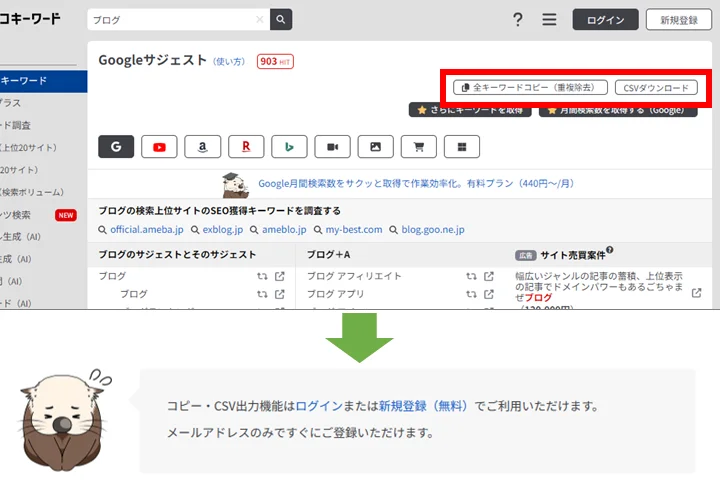
ラッコキーワードの目玉機能はサジェストワード(関連ワード)の抽出です。
サジェストワードは数百個のワードのリストになるので、1個1個コピーしていたら大変ですよね。
もちろんラッコキーワードでも、抽出したキーワードの一覧を、CSVファイルに出力したり、クリップボードにコピーする機能を用意していますが、これらは会員登録してから使えるようになります。
手作業で1個ずつコピペしていくことも不可能ではないかもしれませんが、不毛な作業になるので無料会員登録してCSV形式でダウンロードしてしまうのが良いでしょう。
会員登録時に支払い方法の登録は不要
無料で使えるサービスの会員の登録というと、支払い方法を登録時に要求することが少なくありません。
しかし、ラッコキーワードの登録においては会員登録時はシンプルにメールアドレスしか聞かれません。
支払い方法は必須ではありませんので安心してください。
ラッコキーワードの登録方法【無料】
ラッコキーワードの会員登録の流れを解説します。
画面のスクショは2024年2月時点のものです。定期的に改善されているようなので、多少変更されている可能性があります。
メールアドレスを入力
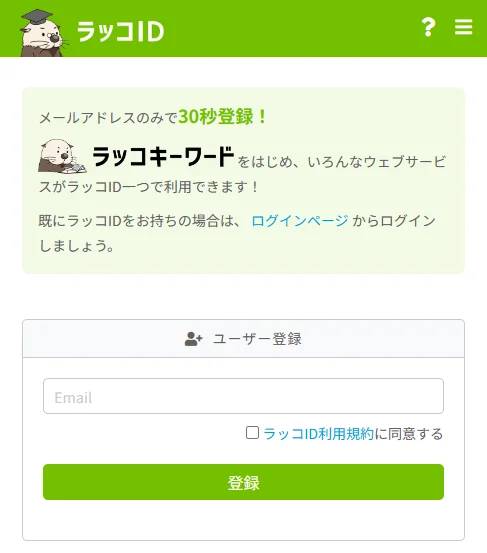
拍子抜けするかもしれませんが、フリープランの利用に必要なのはメアドだけです。メールアドレスを入力して<登録>ボタンを押しましょう。
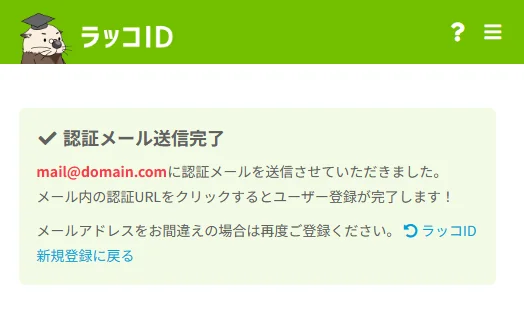
登録されると上記のような画面が出ますので、ここで登録したメールアドレスを受信してください。
メールを受信し、URLをクリック
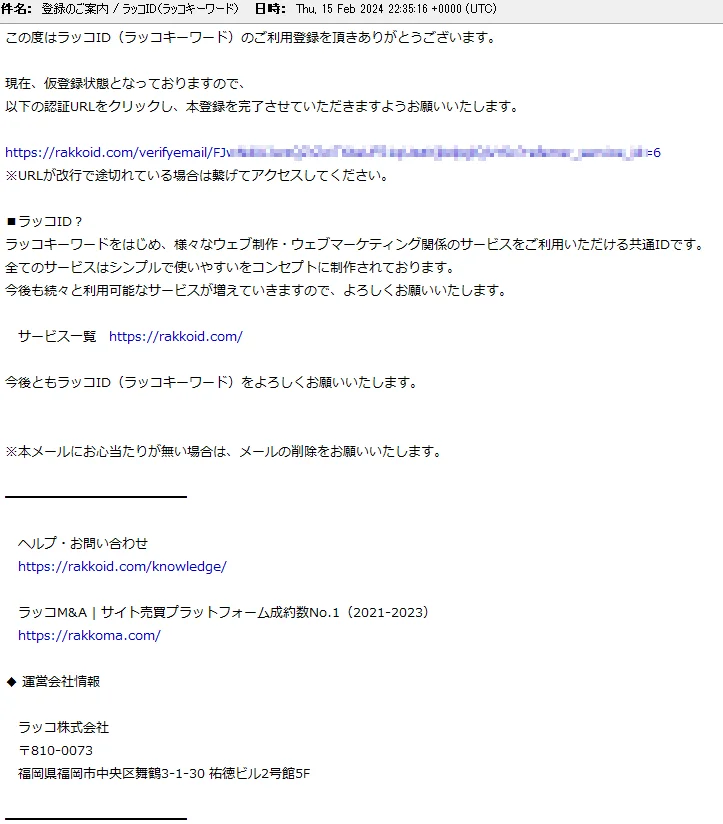
メールアドレスの存在確認のため、上記のようなメールが送られてきます。メール内に書かれたアドレスをクリックしましょう。
登録するボタンを押して登録を完了する
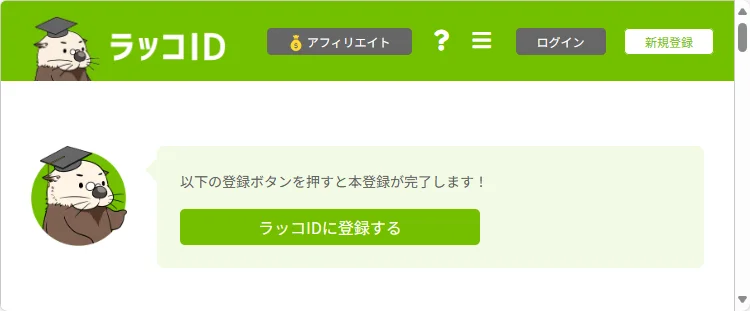
通常こういったWebサービスだと、メールのURLにアクセスすると即座に登録完了になりますよね。
ラッコキーワードではURLにアクセスした時点ではまだ登録は完了しておらず、上記の画面で<ラッコIDに登録する>を押してはじめて登録が完了します。
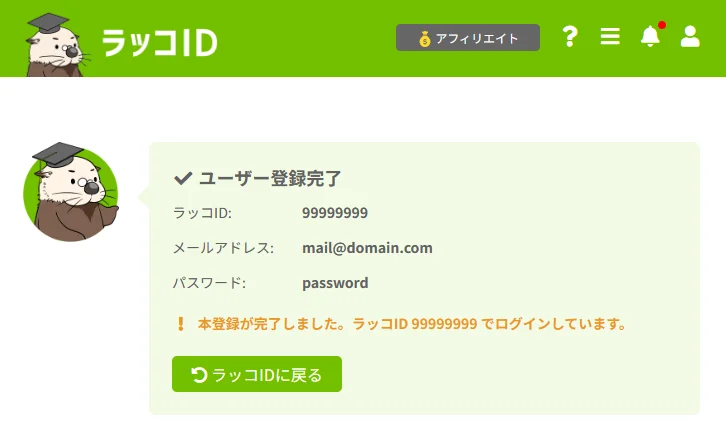
上記のような画面が表示されたら登録完了です。さっそく利用していきましょう。
登録後に使える2つの管理画面
ラッコキーワードに登録すると、2つの管理画面にアクセスできるようになります。
ラッコIDの管理画面
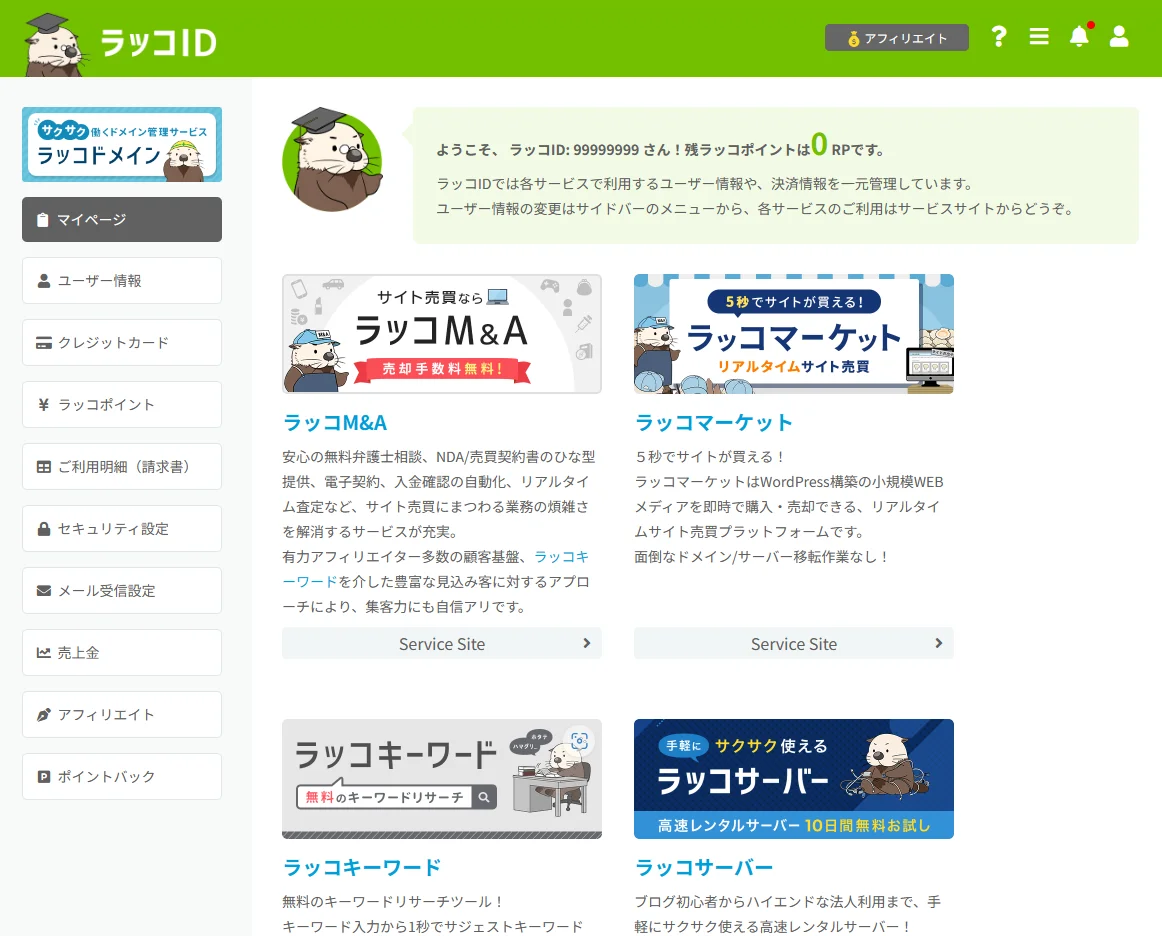
ラッコキーワードはラッコ株式会社が運営する複数のWEBサービスの中の一つです。
複数のサービスがあると、サービスごとにユーザー登録するのは手間がかかりますよね。そこで、「ラッコID」という会員機能で登録を1度で済むようにしてあります。
ラッコIDの管理画面からは、各サービスへのリンクはもちろん、有料版機能を利用する際の決済情報の登録や、ドメインサービスなど一部機能を利用する際に必要になる担当者情報の編集ができるようになっています。
 ミネヤ リョウジ
ミネヤ リョウジ無料のまま使う場合はあまりアクセスすることはないかもしれません。
ラッコキーワードの管理画面
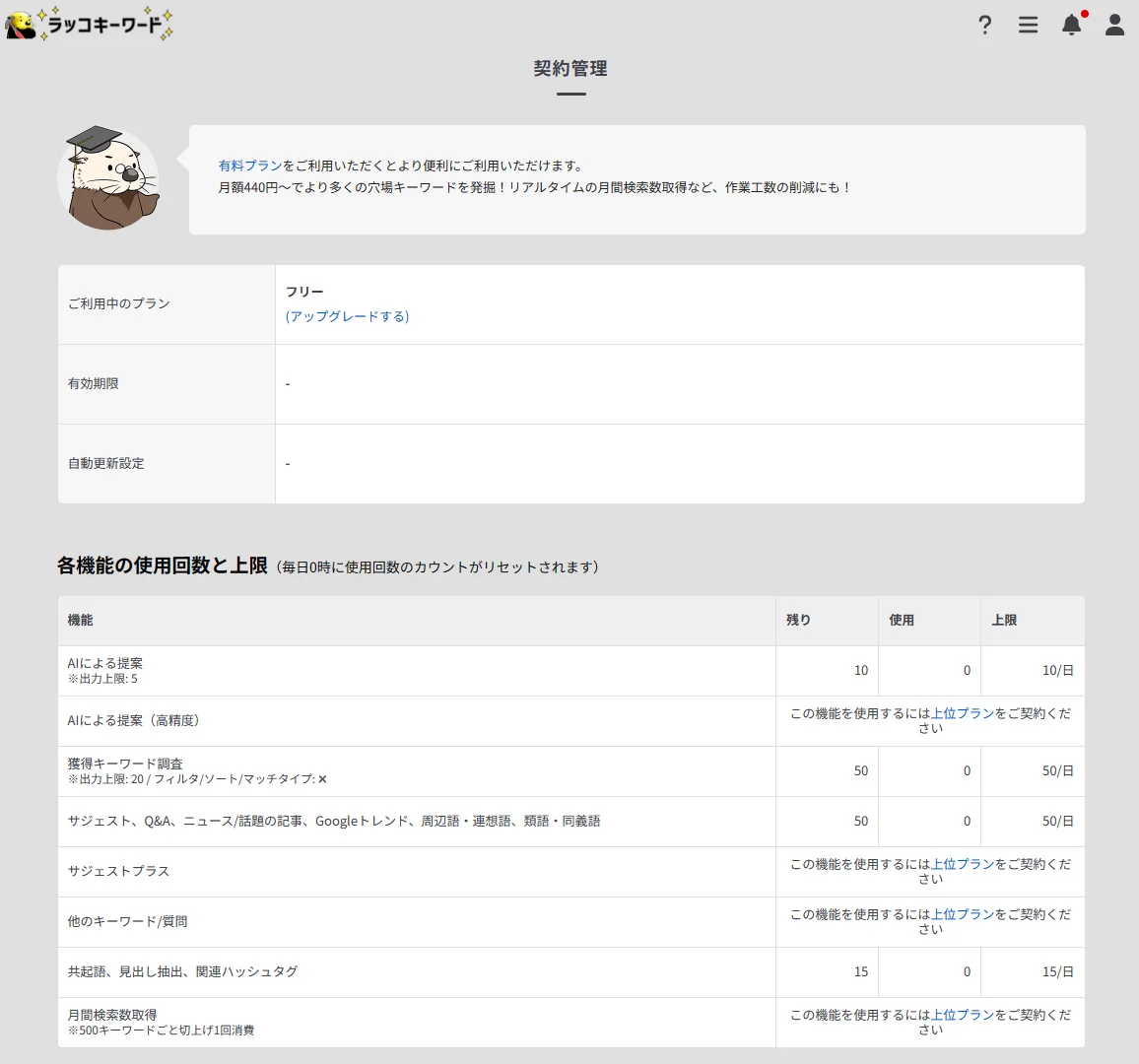
もう一つはラッコキーワード自体の管理画面です。
- 現在の契約プラン・有効期限・自動更新設定
- 残りの利用回数
- リセットになるまでの期間
を確認することができます。有料プランへの切り替えなどもこの画面から進んでいくことができます。
 ミネヤ リョウジ
ミネヤ リョウジあと何回使えるのかしっかりわかるようになっているので安心ですね。
ラッコIDの管理画面のおすすめ設定
ラッコキーワード(ラッコID)を登録した後にしておくと良いおすすめ設定は下記の2点です。
不要なメルマガの停止
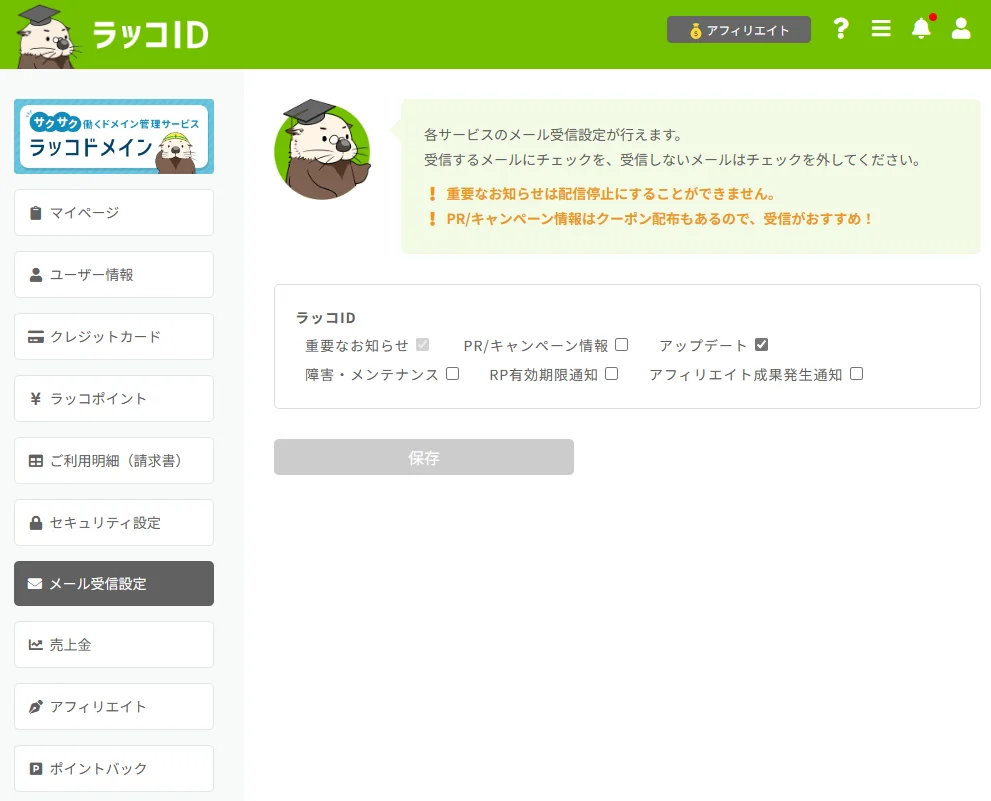
ラッコIDは登録直後はいくつかのメルマガを購読するようになっています。
これらのメルマガは特に必要だと思わないカテゴリのものであれば購読を停止しておいて構いません。
 ミネヤ リョウジ
ミネヤ リョウジ私はアップデート情報だけ有効にしています。
クレジットカード情報の登録
無料で使い続けても全く問題ないので、有料版を使う予定がない方は設定不要です。
私も当初は無料版で十分と考えていましたが、有料版の機能を一度使ってみたところ、十分使い続けるだけの価値があると判断したので継続利用しています。
ラッコキーワードはクレジットカード決済で事前に登録しておけるので設定しておくとスムーズに有料版を利用できます。
尚、クレジットカードの情報はStripeで管理されています。StripeとはPayPalのようなサービスで、クレジットカード決済を安全に行うことができるサービスです。
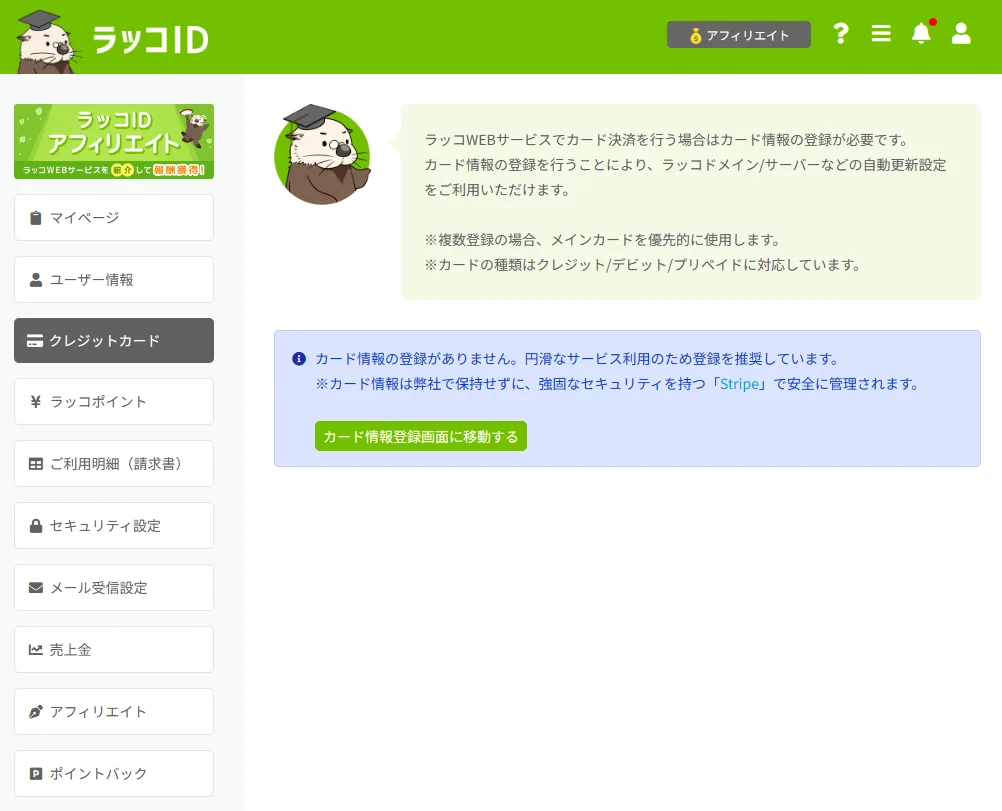
<カード情報登録画面に移動する>ボタンを押します。
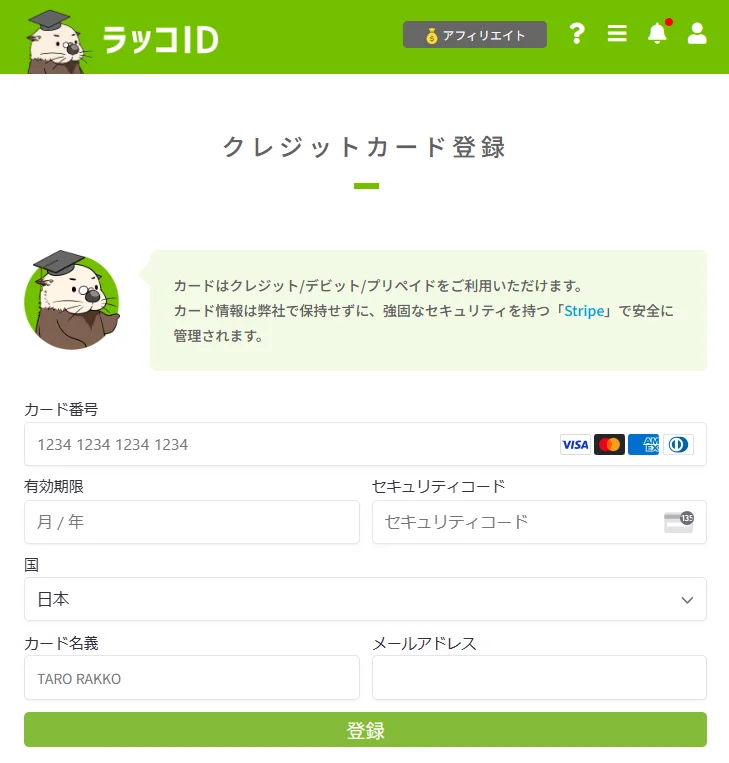
必要情報を入力して<登録>ボタンを押します。
クレジットカードの登録が完了すると、下記のようなメールが届きます。
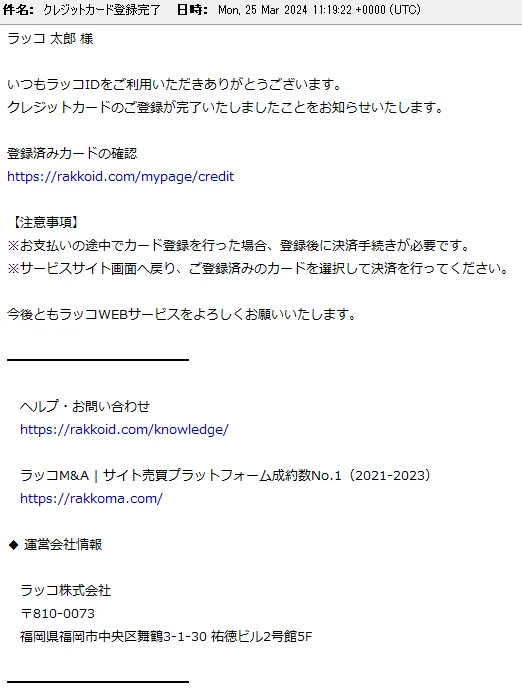
ラッコキーワードの管理画面の見方
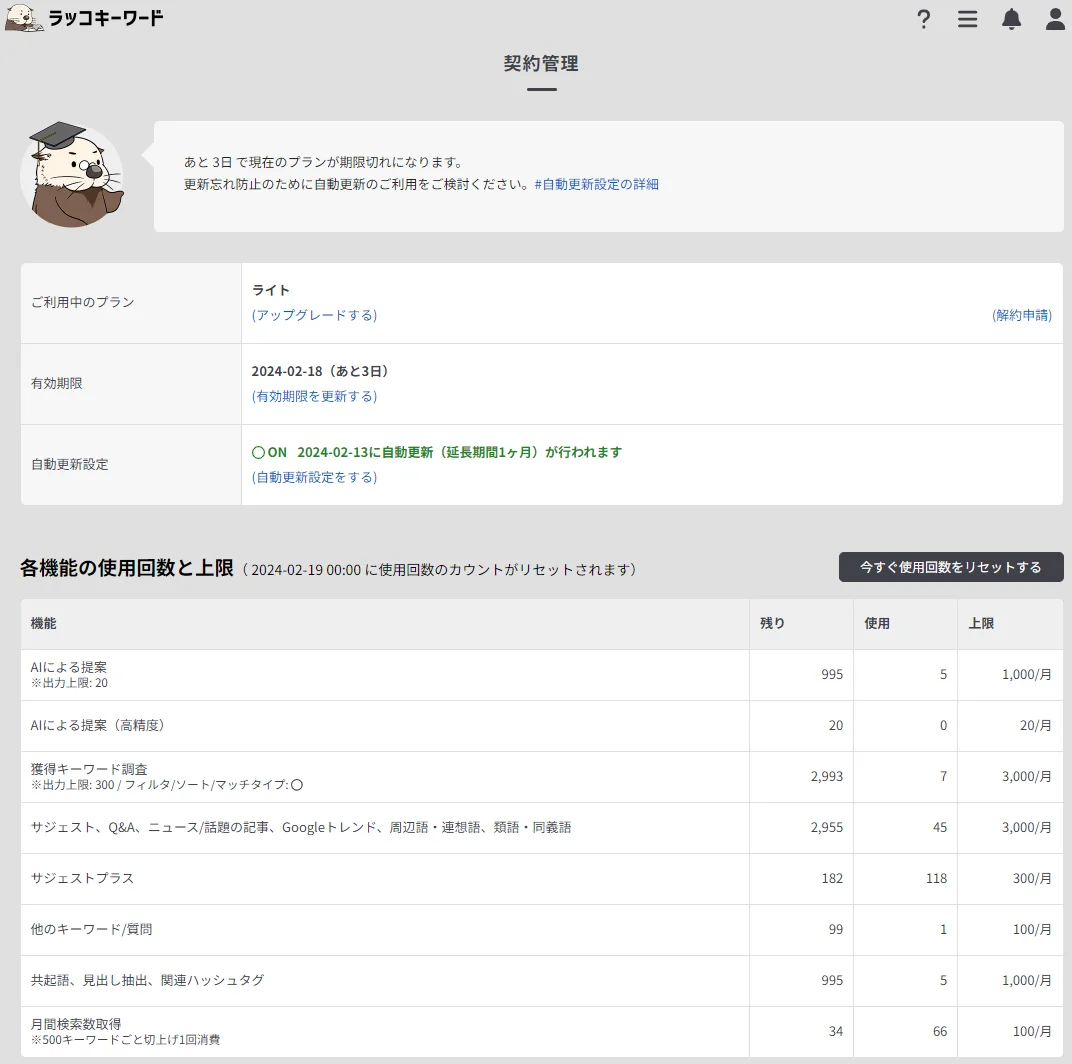
利用しているプランの確認・アップグレード
ラッコキーワードの契約管理画面では、現在の契約状況を確認することができます。
- 現在のプランの確認
- アップグレード(プランの変更)
- 解約申請
自動更新状態の確認

ラッコキーワードの有効期限を過ぎた際に、自動で継続するかどうかを設定できます。
残りの利用回数の確認
ラッコキーワードは機能ごとに使用回数が違い、プランごとに利用可能な回数がちがいますが、残り何回利用できるのかを確認することができます。
ラッコキーワードの有料プランの登録方法
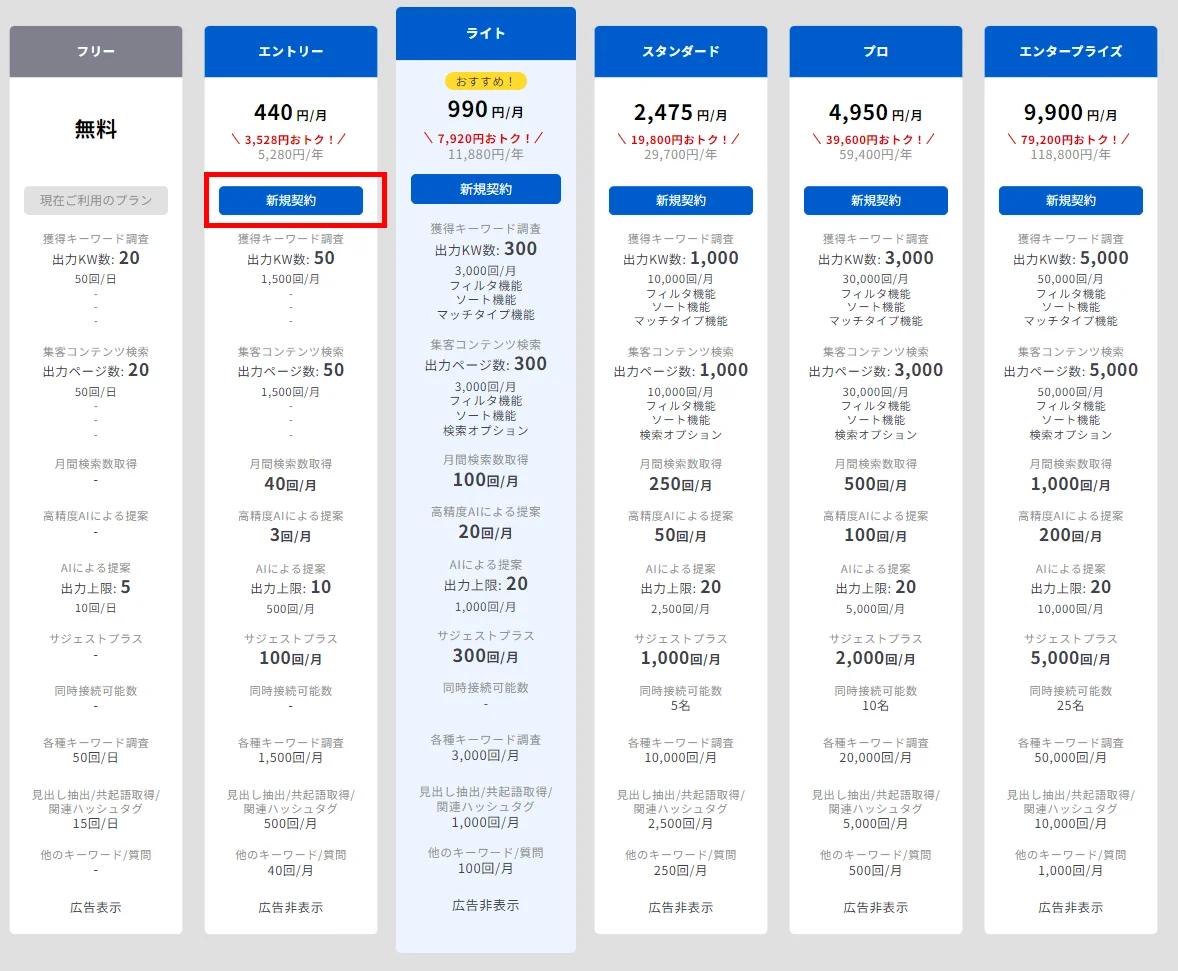
トップページか有料プランの解説ページより、プランを選択します。
副業ブロガーにおすすめのプランは「ライト」、専業ブロガーなら「スタンダード」がおすすめです。
後からプラン変更しても差額の支払いになり、損することもないので「エントリー」プランから始めるのも手です。
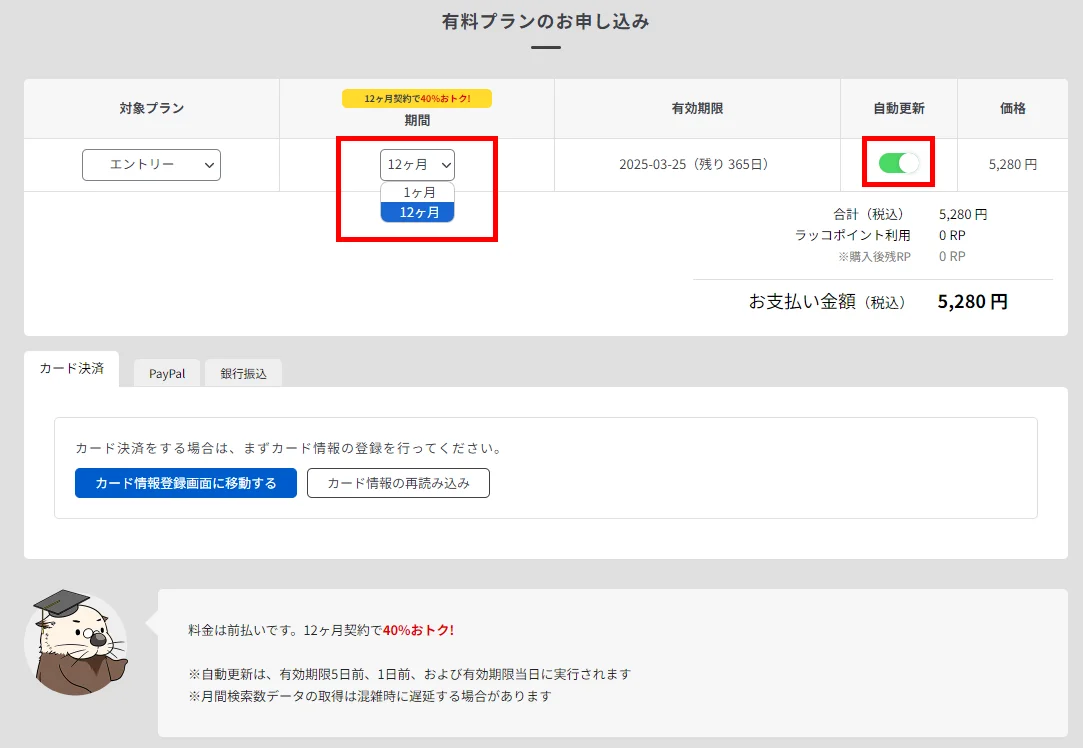
契約期間を単月契約か、年間契約かを選択し、更新を自動更新にするか手動更新にするかを選択します。
ラッコキーワードを企画や設計にだけ使う場合は1カ月契約を、記事作成の際に使うなら12カ月の契約がおすすめです。
クレジットカード情報を入力していなかった場合はクレジットカードの情報を入力します。
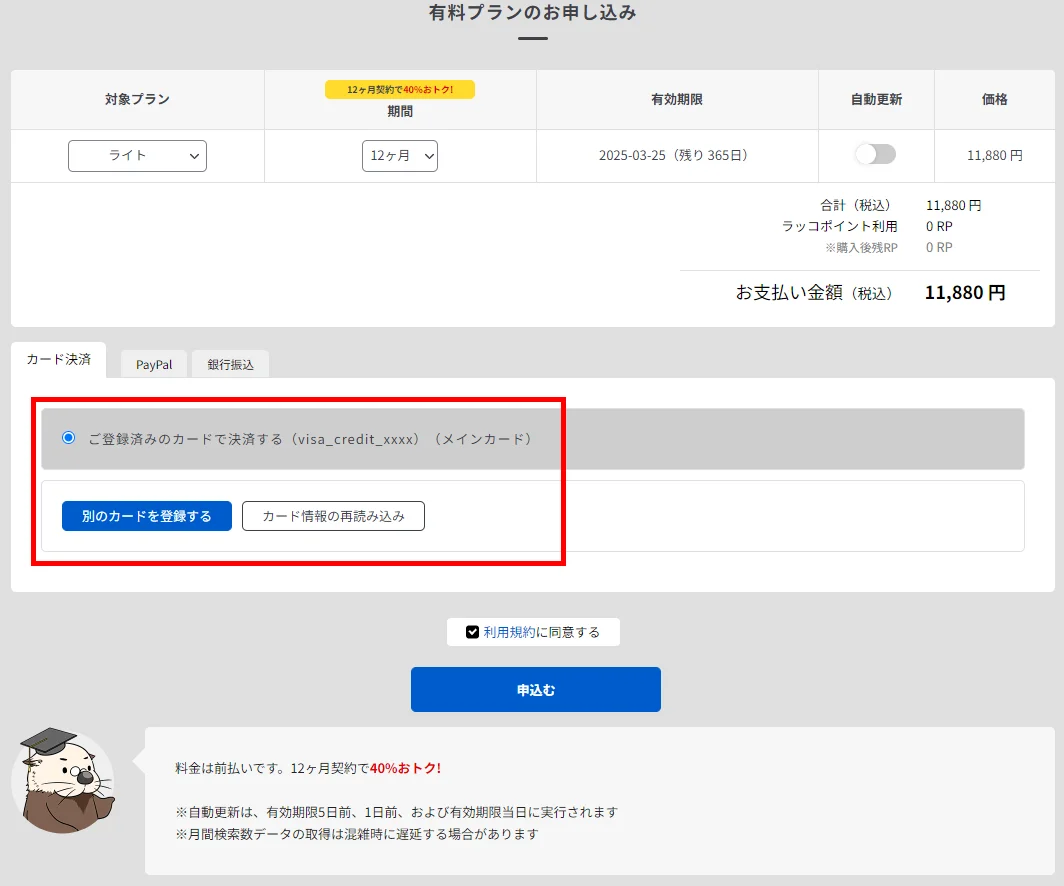
利用規約に同意するチェックをつけて<申込む>を押します。
ラッコキーワードについてよくある質問
利用回数のリセットはいつされますか?
ゲストとフリープランは毎日0時00分にリセットされます。
有料プランは契約した1カ月後ごとにリセットされます。管理画面から正確な日時がわかります。
利用回数の上限に達した場合、<今すぐ使用回数をリセット>ボタンを押すと、利用中のプランの1カ月契約分を追加で課金すれば回数制限がリセットされます(月1回のみ利用可能)。
ラッコポイントとは?
ラッコポイントとは、ラッコWEBサービスで共通で使用できるポイントです。有償と無償の2種類があります。
| 有償ポイント | 無償ポイント | |
|---|---|---|
| 1ポイントあたり | 1円相当 | 1円相当 |
| 有効期限 | 180日 | 180日以内 |
| 獲得方法 | 購入 | キャンペーン等 |
支払いは基本的にすべてラッコポイントで行われているという建付けになっており、決済時も必要分のポイントが購入されたとみなされています。
登録しているプランの変更はできますか?
アップグレードのみ可能です。
今すぐにダウングレードするにはいったん即時解約し、契約しなおす必要があります(返金はされません)。
また、契約期間については延長(手動更新)はできますが、月単位・年単位の変更はできません。
補足:解約方法・手順についても確認
最後に、ラッコキーワードの登録削除(退会・解約)についても解説しておきます。
基本的にラッコキーワードは前払い制になっているため、現在の課金状態から自動更新をオフにすれば期限が来た時点で有料契約は解約になります。
一方、アカウントは残り続けるので、削除を希望する場合は以下の手順で削除を進めましょう。
 ミネヤ リョウジ
ミネヤ リョウジ無料版でも十分使えるので、アカウント自体は残しておくのがおすすめです。
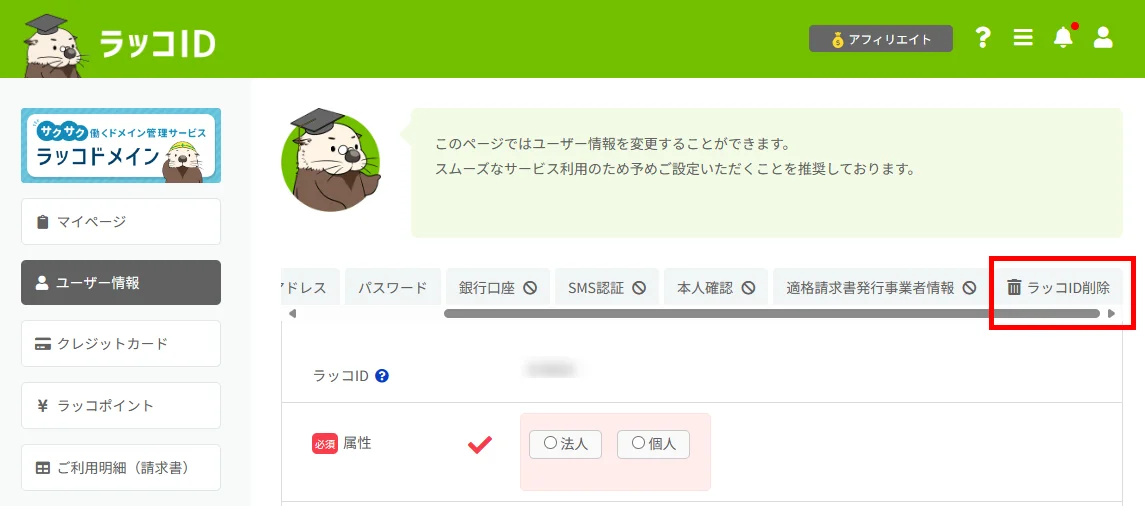
<ラッコID削除>をクリックする。
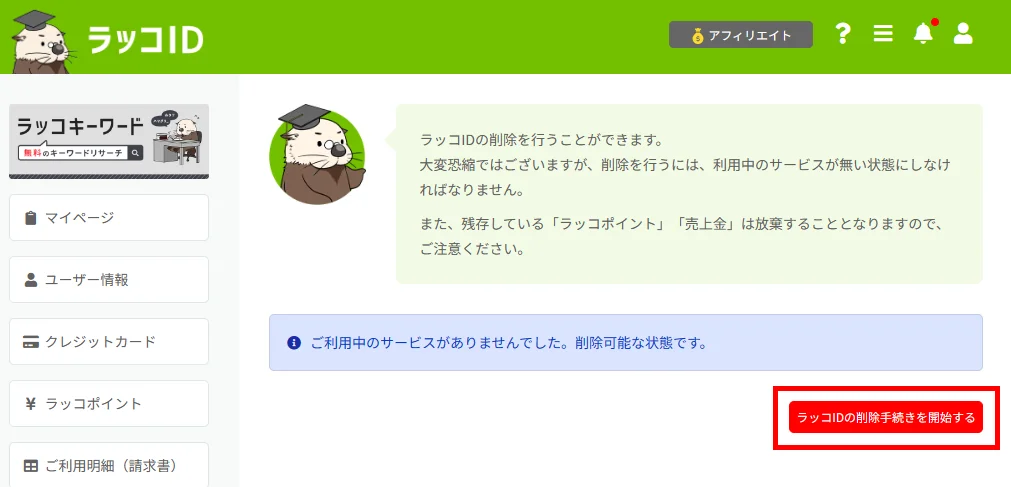
<ラッコID削除の手続きを開始する>のボタンを押します。
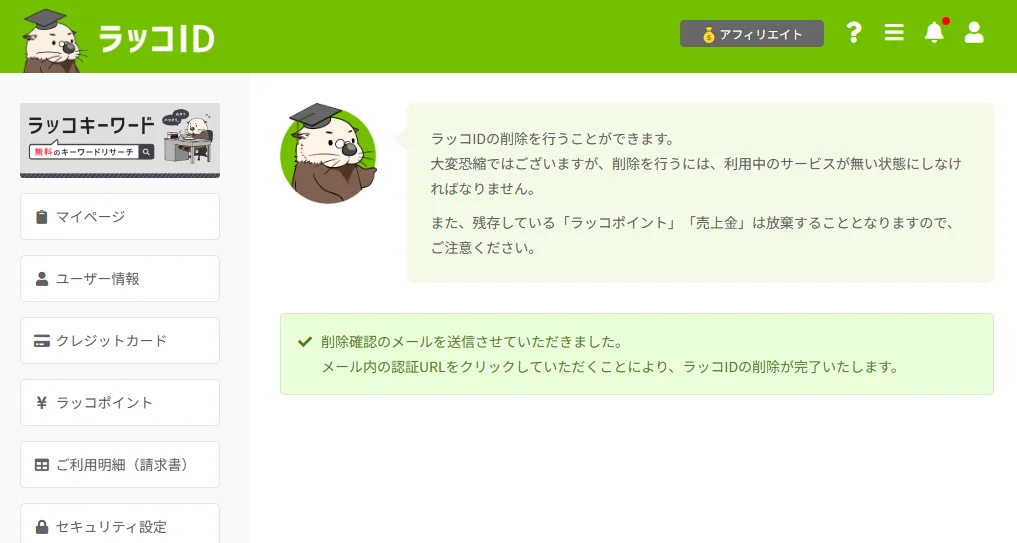
このボタンを押すと、間違いなく本人が削除の申請をしてきていると確認するため、登録してあるメールアドレスにメールが飛びます。
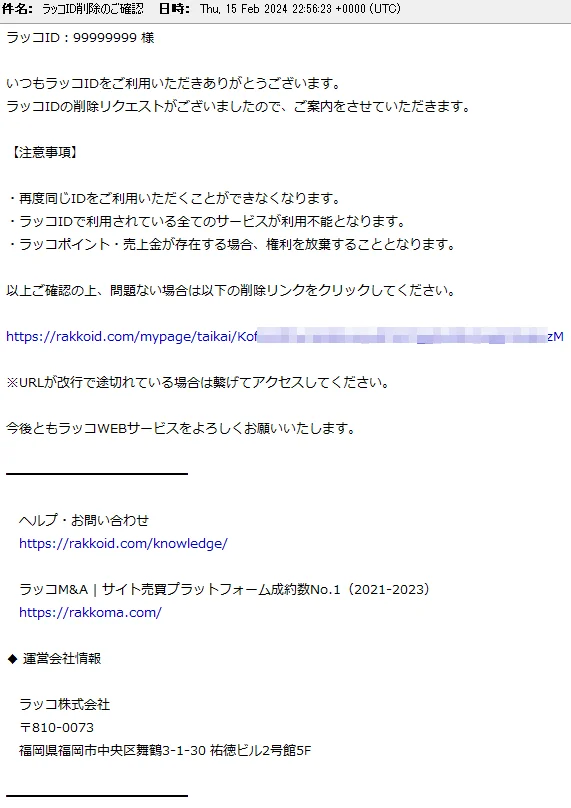
上記のようなメールが届くので、メール本文中のメールアドレスをクリックします。
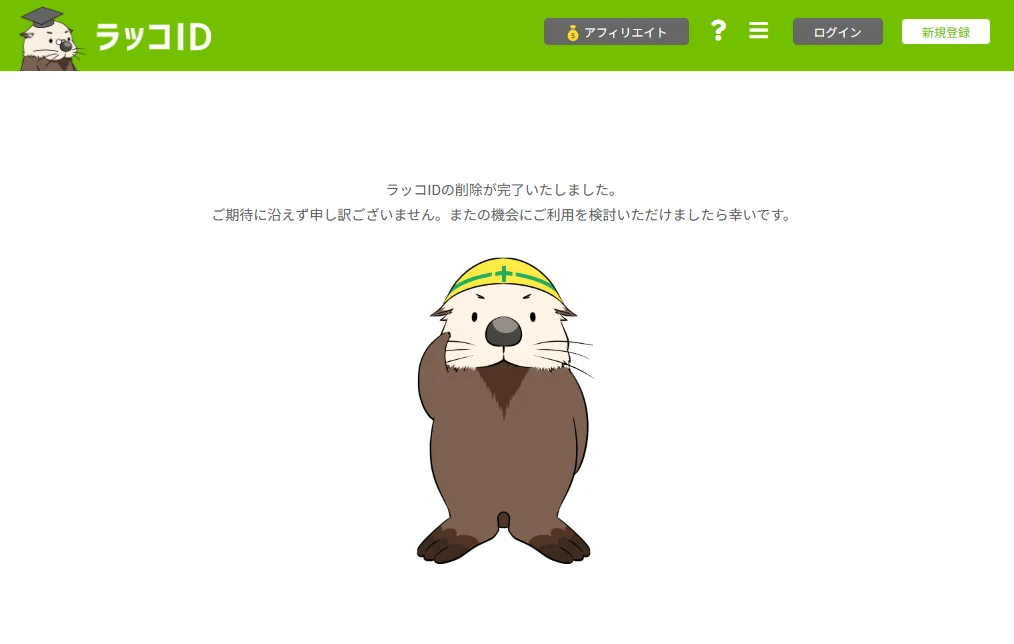
上記画面が表示されたらラッコIDは削除が完了しています。
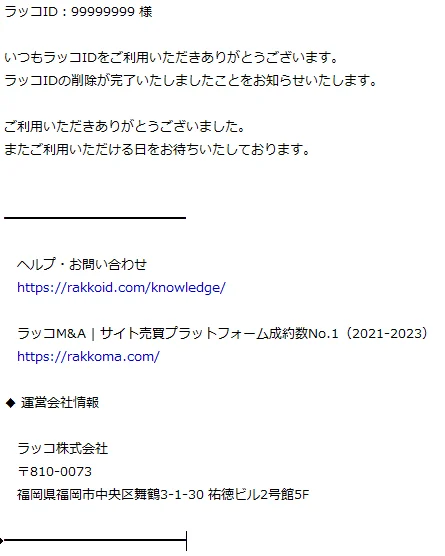
また、上記のようなメールが届きます。
まとめ:ラッコキーワードは日々愛用するので登録しておこう
ラッコキーワードの登録方法や管理画面について解説しました。
ラッコキーワードはサイト設計からブログ記事作成時まで、日々利用することが多いツールです。
有料版を使えばサジェストワードと検索ボリュームを一度に抽出できるのでキーワードプランナーを使う必要がなくなり、正確な数字も得られます。
個人的にはライトプランを年間契約するのがコスパもよく、基本的な機能が全て使えるのでおすすめです。